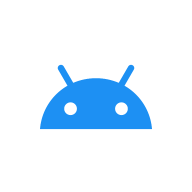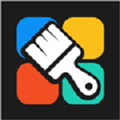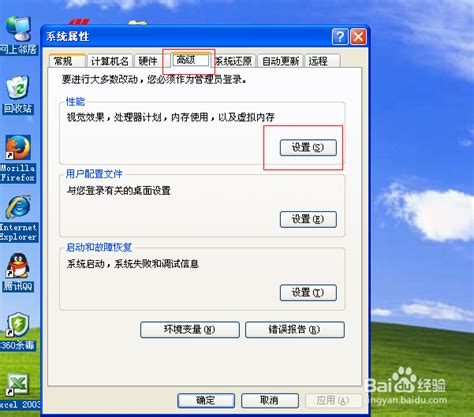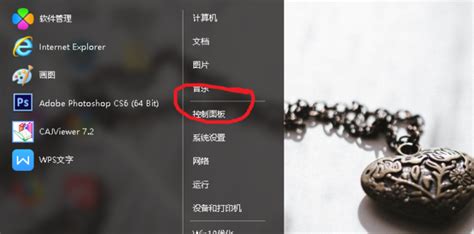如何去除桌面图标蓝色背景
当我们使用电脑时,有时会遇到桌面图标带有蓝色背景的情况,这不仅影响了桌面的美观,还可能干扰我们的正常使用。别担心,下面将详细介绍几种去除桌面图标蓝底的方法,帮助你恢复一个干净、整洁的桌面。

方法一:简单设置调整
1. 右键菜单调整

2. 选择“排列图标”:在弹出的右键菜单中,找到并选择“排列图标”。
3. 去掉“锁定桌面的WEB项目”:在子菜单中,找到“在桌面上锁定WEB项目”,去掉其前面的勾选。
2. 更改桌面主题
有时候,桌面主题的设置也会导致图标带有蓝底,可以尝试更改主题:
1. 右键桌面空白处:同样在桌面空白处点击鼠标右键。
2. 选择“属性”:在弹出的菜单中选择“属性”。
3. 更改主题:在“主题”选项卡中,将主题更改为“WINDOWS经典”,然后点击“确定”。
方法二:通过“我的电脑”属性调整
1. 右键“我的电脑”:在桌面上找到“我的电脑”图标,点击鼠标右键。
2. 选择“属性”:在弹出的菜单中选择“属性”。
3. 进入高级系统设置:在“系统属性”窗口中,点击“高级”选项卡,然后点击“设置”按钮。
4. 调整视觉效果:在“性能选项”窗口中,选择“视觉效果”选项卡。在“视觉效果”列表中找到并勾选“在桌面上为图标标签使用阴影”,然后点击“确定”。
方法三:自定义桌面设置
这种方法适用于那些希望更精细调整桌面的用户:
1. 右键桌面空白处:在桌面空白处点击鼠标右键。
2. 选择“属性”:在弹出的菜单中选择“属性”。
3. 进入自定义桌面:在“桌面”选项卡中,点击“自定义桌面”按钮。
4. 调整WEB设置:在弹出的“桌面项目”窗口中,切换到“WEB”选项卡。
5. 取消锁定和删除内容:取消“锁定桌面项目”的勾选,并删除上方白框中的所有内容(除了“当前主页”无法删除)。
6. 确定退出:完成上述设置后,点击“确定”退出。
方法四:使用第三方软件
如果你不想手动设置,也可以使用一些第三方软件来快速解决问题。例如,360安全卫士等电脑管理软件通常都带有桌面图标修复功能:
1. 打开360安全卫士:确保你的电脑上已经安装了360安全卫士。
2. 进入电脑专家:在360安全卫士的主界面中,找到并点击“电脑专家”。
3. 搜索问题:在搜索栏中输入“桌面图标有蓝底”。
4. 修复问题:找到相关的修复选项,点击“立即修复”,然后按照提示完成修复过程。
方法五:注册表修改
对于更高级的用户,可以通过修改注册表来解决问题。但请注意,修改注册表有一定的风险,务必小心操作:
1. 打开运行窗口:按“Win+R”键,打开运行窗口。
2. 输入“regedit”:在运行窗口中输入“regedit”,然后按回车键。
3. 定位到指定路径:在注册表编辑器中,定位到以下路径(注意,不同电脑的键名可能有所不同):
`HKEY_USERS\S-1-5-21-XXXXXXX-XXXXXXX-XXXXXXX-XXXX\Software\Microsoft\Windows\CurrentVersion\Explorer\Advanced`
4. 修改键值:找到以下两个键值,并分别双击进行修改:
将“ShowCompColor”的数值数据从“0”改为“1”。
将“ListviewShadow”的数值数据从“0”改为“1”。
5. 重启电脑:完成修改后,关闭注册表编辑器,并重启电脑。
方法六:组策略设置
有时候,桌面图标的蓝底问题可能与Active Desktop(活动桌面)有关:
1. 打开运行窗口:同样按“Win+R”键,打开运行窗口。
2. 输入“gpedit.msc”:在运行窗口中输入“gpedit.msc”,然后按回车键。
3. 定位到Active Desktop设置:在组策略编辑器中,定位到以下路径:
`用户配置\管理模板\桌面\Active Desktop`
4. 禁用Active Desktop:找到“启用Active Desktop”并双击,选择“已禁用”。然后找到“禁用Active Desktop”并双击,选择“已启用”。
5. 应用并确定:完成设置后,点击“应用”和“确定”。
方法七:杀毒和修复
如果以上方法都没有解决问题,可能是电脑中毒或某些系统文件损坏:
1. 全面杀毒:确保你的电脑上安装了杀毒软件,并进行全面杀毒。
2. 使用系统修复工具:一些杀毒软件或系统管理工具可能带有系统修复功能,可以尝试使用这些功能进行修复。
注意事项
在进行任何修改之前,建议先备份重要文件和注册表,以防万一。
如果不确定如何操作,建议寻求专业人士的帮助。
修改注册表和组策略有一定的风险,务必小心谨慎。
通过以上方法,你应该能够轻松解决桌面图标带有蓝底的问题。希望这篇文章能够帮助到你,让你的桌面恢复美观和整洁。如果还有其他问题或需要进一步的帮助,请随时留言或咨询专业人士。
- 上一篇: 如何轻松通过短信查询中国移动话费和流量
- 下一篇: 利用U盘实现电脑锁定
-
 轻松图解:如何一键去除电脑桌面图标蓝色底纹背景资讯攻略11-03
轻松图解:如何一键去除电脑桌面图标蓝色底纹背景资讯攻略11-03 -
 如何去除电脑桌面图标蓝色背景资讯攻略12-03
如何去除电脑桌面图标蓝色背景资讯攻略12-03 -
 如何去除电脑桌面图标下的蓝色阴影资讯攻略12-05
如何去除电脑桌面图标下的蓝色阴影资讯攻略12-05 -
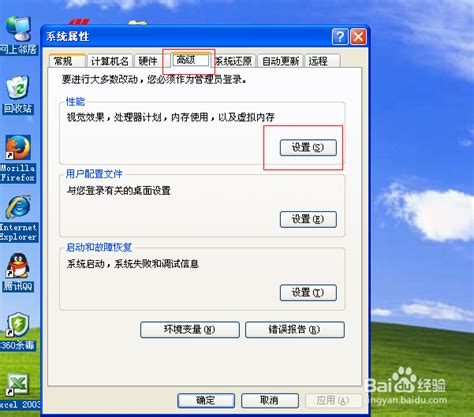 电脑桌面图标后面有蓝色阴影,该如何快速去除?资讯攻略12-10
电脑桌面图标后面有蓝色阴影,该如何快速去除?资讯攻略12-10 -
 轻松解决!如何去除电脑桌面图标蓝色阴影资讯攻略11-08
轻松解决!如何去除电脑桌面图标蓝色阴影资讯攻略11-08 -
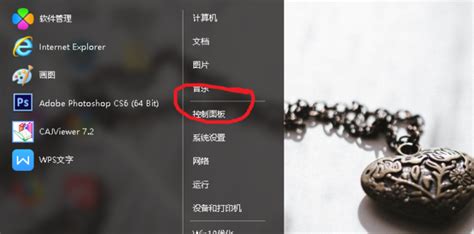 轻松解决!如何一键去除桌面图标蓝底资讯攻略11-14
轻松解决!如何一键去除桌面图标蓝底资讯攻略11-14